win10系统进入安全模式的步骤教程
作者:小Q 人气: 2win10系统虽然说是当前的主流系统,但它的兼容性和安全性还有不足的系统,因此我们在使用的时候,难免会遇到一些系统问题需要修复,这时候很多用户都会进入系统自带的安全模式进行修复操作,不过依旧还有部分用户不知道win10怎么进入安全模式当中,那么下面,小编就把win10系统进入安全模式的方法分享给大家。
win10系统进入安全模式
方法一
1.点击【开始菜单】,找到【设置】。

2.在设置的页面,点击进入【更新和安全】。
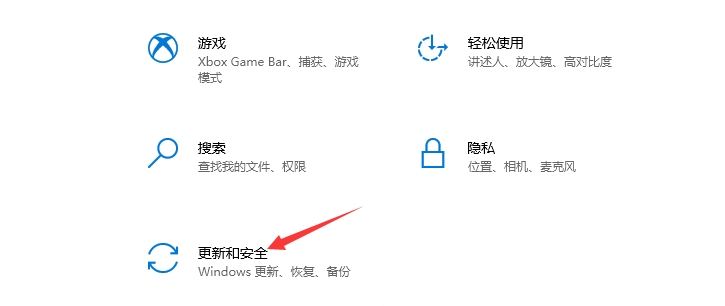
3.打开该页面后,在左侧栏目中选择【恢复】,然后选择右侧窗口下的高级启动的【立即重启】按钮。
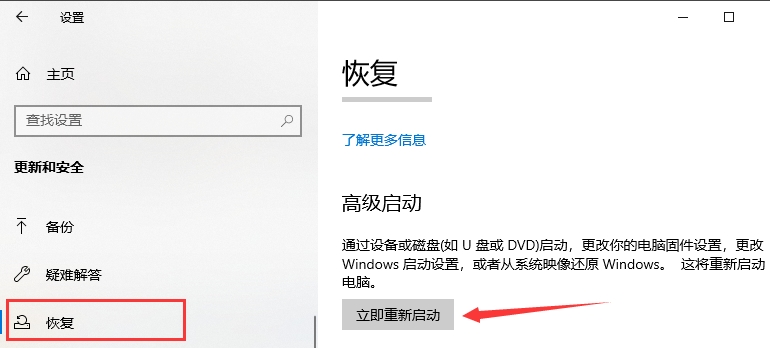
4.那么系统就会进入到系统修复的页面,点击【疑难解答】。
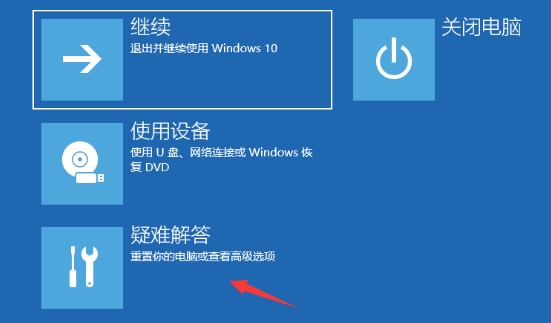
5.在疑难解答的操作页面中,找到【高级选项】。

6.在进入的高级选项窗口,点击【启动设置】。
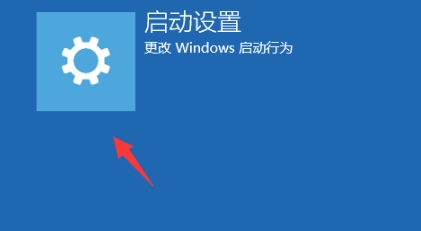
7.在打开的页面中,我们点击重启。
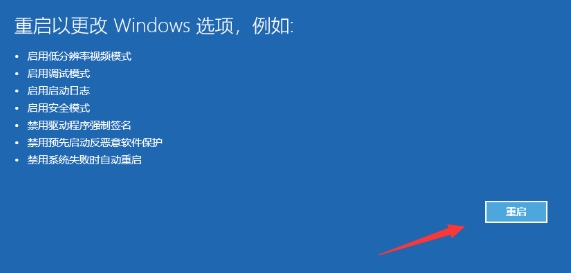
8.最后重启进入该页面,按f4即可进入到安全模式当中。

方法二
1.我们在重启进入到开机页面的时候,按主机上方的关机按钮,此时在此进入到开机启动页面时,依旧按关机按钮,此操作重复三次。

2.直到进入系统修复的页面,我们点击【高级选项】。
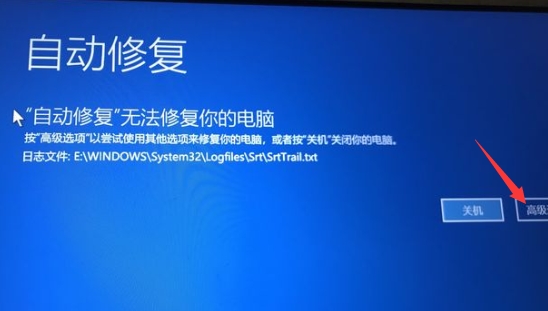
3.此时然后同方法一的步骤4一样依次打开【疑难解答】,【高级选项】,【启动设置】即可进入到安全模式当中。
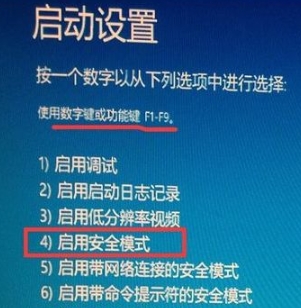
这就是win10系统进入安全模式的方法所在,当我们需要进行一些系统修复的操作时,可以使用上述方法进入到安全模式当中进行修复。
加载全部内容